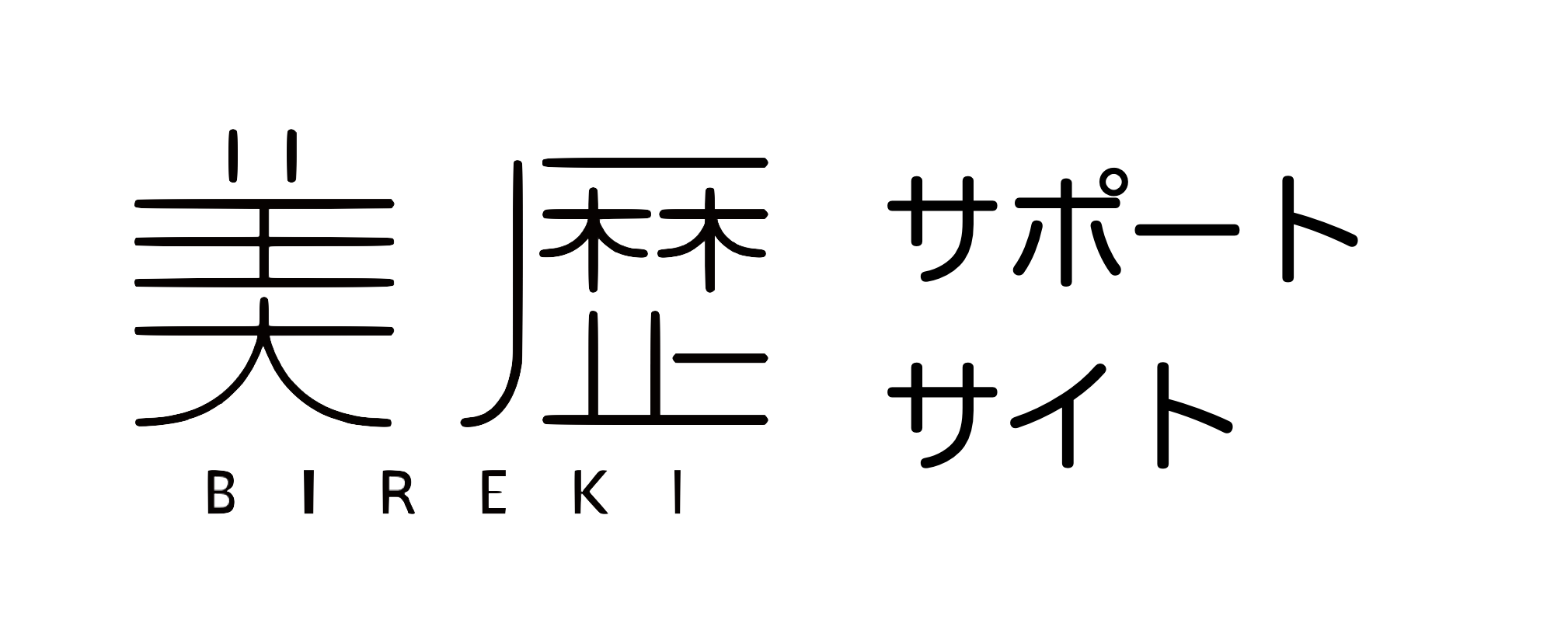最大3つまで、誘導したいクチコミサイトの設定ができます
「美歴 Reviewマネージャー」は、Googleの他に、「Yahoo!ロコ」、「エキテン」という地域情報サイトのクチコミ投稿依頼も行うことができます。
Googleアカウント(Gmailアカウント)を持っていない方や、すでにGoogleのクチコミ投稿をしている方、普段利用するサイトがYahooやエキテンというお客様も投稿できるので、より幅広くクチコミ情報を集めることが可能になります。
※Yahooロコやエキテンに店舗情報を登録している必要があります。
Reviewマネージャーの店舗管理画面では、それぞれのクチコミページに誘導するための情報設定や、お客様にどの順番でそのクチコミ投稿ページを案内するかを設定することができます。
操作は、「レビュー設定」メニューの「プラットフォーム設定」から行います。
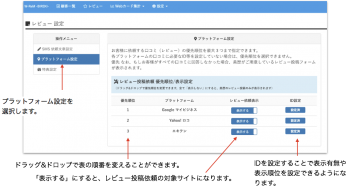
Googleマイビジネスの設定
Googleのクチコミ投稿を依頼できるようにする設定を行います。
Googleマップに店舗情報が登録されている場合、その店舗には「Google PlaceID」というIDが割り振られています。
このIDをReviewマネージャーに設定することで、お客様がスムーズにGoogleのクチコミページに誘導することができるようになります。
(原則、アカウント納品の際に弊社側でPlaceIDを設定しますので、その場合は設定不要です)
Google PlaceIDは、下記の方法で調べることができます。
Step1
「Google Maps Platform」の下記ページを開きます。
https://developers.google.com/places/place-id?hl=ja
Step2
赤丸内の、「Enter a location」に店舗名を入れます。
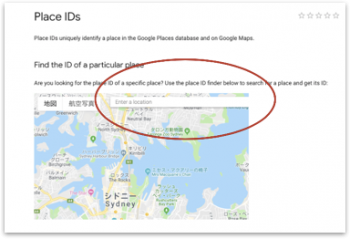
Step3
店舗名を打ち込むと予測変換欄に詳細な場所のデータが表示されるのでクリックします。

Step4
下図のように、Place IDが表示されるので、これをコピーします。(下図の例では「ChIJVVWl4IWLGGAR1DNL-fs0SZM」)
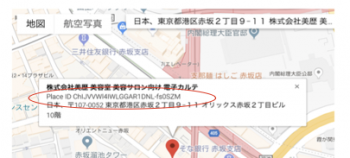
Step5
管理画面で「ID設定」欄のボタンを押し、コピーしたIDを貼りつけ、「保存」で完了です。
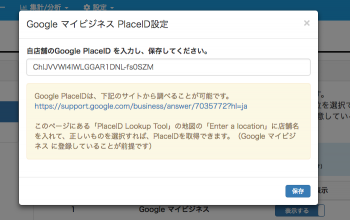
Yahoo!ロコの設定
Yahoo!ロコのクチコミ投稿を依頼できるようにする設定を行います。
店舗ごとに割り振られているページのIDを使います。
Step1
Yahoo!ロコで自店舗のページを開き、「クチコミ投稿」ボタンを押します。
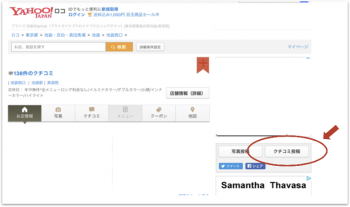
Step2
口コミ投稿ページのURLにある、「uid=」以降の英数字をコピーします。
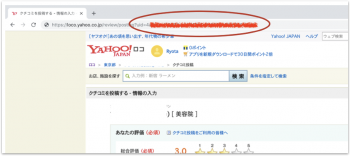
Step3
管理画面で「ID設定」欄のボタンを押し、コピーしたIDを貼りつけ、「保存」で完了です。
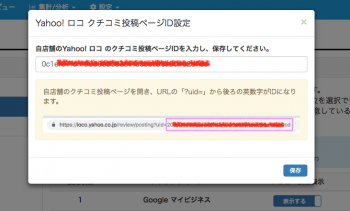
エキテンの設定
エキテンのクチコミ投稿を依頼できるようにする設定を行います。
こちらも店舗ごとに割り振られているページのIDを使います。
Step1
エキテンの自店舗のページを開き、ページ内の「クチコミ投稿」をクリックします。
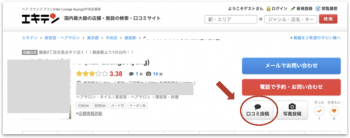
Step2
口コミ投稿ページのURLにある、「?shop=」以降の数字をコピーします。
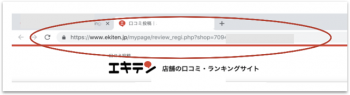
Step3
管理画面で「ID設定」欄のボタンを押し、コピーしたIDを貼りつけ、「保存」で完了です。
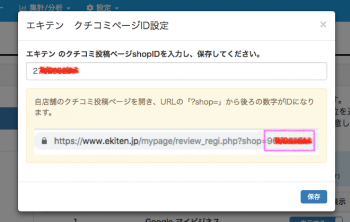
クチコミ誘導の表示有無や順番を設定する
「美歴 Reviewマネージャー」を使ったお客様へのクチコミ投稿依頼では、上記で設定した各クチコミページをどの順番でお客様に案内するかを設定することができます。
例えば、「Google」→「Yahoo!ロコ」→「エキテン」の順番で設定すると、お客様の画面では、
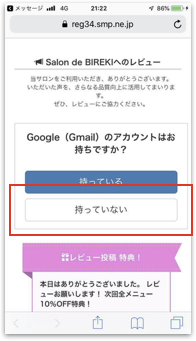
Gmailアカウント「持っていない」を選択すると・・
↓
Yahoo!の案内が表示される
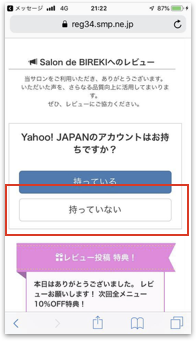
Yahoo!アカウント「持っていない」を選択すると・・
↓
エキテンの案内が表示される
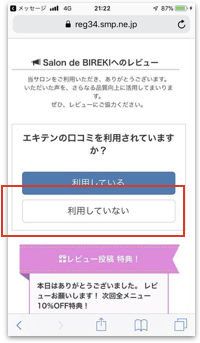
エキテンを「利用していない」を選択すると・・
↓
最後は美歴が用意している、レビューアンケートフォームが表示される
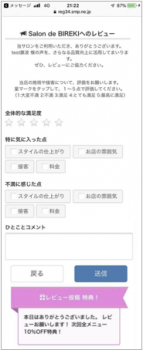
という形で表示されます。
いずれかのクチコミサイト誘導画面を表示させないようにしたり、表示の順番を変更したりすることができます。
管理画面の「レビュー依頼表示」で「表示しない」に設定したサイトは、お客様が見る画面に案内が表示されなくなります。
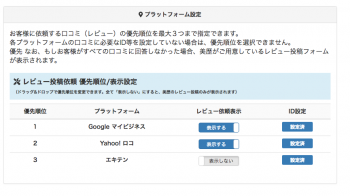
表示の順番を変更したい場合は、「優先順位」の数字部分をクリックしながら、上下に動かすと順番を変えることができます。